5년에 안드로이드 폰의 잠금을 해제하는 2022 안드로이드 잠금 해제 소프트웨어
사용자가 Android 휴대전화의 화면 잠금을 잊어버리면 어떻게 되나요? 그들은 쉬운 방법을 찾습니다 화면 잠금 해제 Android 기기에서 데이터를 잃지 않고 이를 위해 무료 및 유료 Android 잠금 해제 소프트웨어를 사용할 수 있습니다. 아이디어는 명령줄을 입력하거나 루트에 맞춤 커널을 플래시할 필요 없이 모든 Android 휴대폰에서 코드를 잠금 해제하는 것입니다. 다음은 Android 잠금 해제 소프트웨어 무료 다운로드를 포함하여 효과적이고 인기 있는 XNUMX가지 Android 잠금 해제 소프트웨어입니다.
상위 1: DrFoneTool – 화면 잠금 해제(Android)

DrFoneTool – 화면 잠금 해제(안드로이드)
문제를 쉽게 해결할 수 있는 상위 1개의 Android 잠금 해제 제거
- 5가지 화면 잠금 유형을 사용할 수 있습니다. 패턴, PIN, 비밀번호, 지문 및 얼굴 잠금
- 20,000개 이상의 Android 휴대폰 및 태블릿 모델 잠금 해제
- 기술적 배경 없이 누구나 처리할 수 있습니다.
- 좋은 성공률을 약속하는 특정 제거 솔루션 제공
Android 휴대전화 화면 잠금 솔루션을 잊어버린 경우 다음을 사용하세요. DrFoneTool – 화면 잠금 해제(안드로이드), 최고의 안드로이드 폰 잠금 해제 소프트웨어. 이 소프트웨어는 몇 분 안에 Android 기기 화면의 잠금을 해제하고 너무 많은 핀/암호/패턴 시도 후에 잠긴 전화로 끝나는 것을 방지할 수 있는 간단한 지침으로 당신을 준비시킵니다. 삼성 및 LG 기기의 일부를 잠금 해제할 수도 있습니다. 데이터 삭제 없이, 잠금 해제 후에도 데이터에 계속 액세스할 수 있습니다. 대부분의 소프트웨어는 일단 장치의 잠금이 해제되면 전화기의 모든 데이터를 지워야 하며 더 이상 데이터를 다시 가져올 수 없습니다. 장치에 소중한 비디오, 사진 또는 기타 데이터가 많다면 끔찍합니다! 오른쪽?
1단계. 컴퓨터에서 DrFoneTool을 시작하고 ‘화면 잠금 해제’를 선택합니다.
- 이 도구를 사용하여 Huawei, Lenovo, Xiaomi 등 다른 Android 휴대폰의 잠금을 해제할 수도 있습니다. 유일한 희생은 잠금 해제 후 모든 데이터가 손실된다는 것입니다.

- 그런 다음 Android 휴대전화를 연결합니다. 시작을 클릭하여 프로세스를 시작합니다.

2단계. 아래 지침에 따라 Android 휴대전화를 다운로드 모드로 부팅합니다.
- 전화기를 전원 끄기 위치로 설정합니다.
- 홈+볼륨+전원 버튼을 동시에 누른 상태를 유지합니다.
- 볼륨 크게 위치를 클릭하여 다운로드 모드를 시작합니다.

3단계. 복구 패키지 다운로드 완료
- Android 휴대전화가 다운로드 모드에 있으면 복구 패키지가 다운로드되기 시작합니다.
- 프로세스가 완료 될 때까지 기다리십시오.

4 단계 복구 패키지가 다운로드되면 Android 잠금 해제 소프트웨어가 잠금 화면 제거 프로세스를 시작합니다. 완료되면 비밀번호를 입력할 필요 없이 Android 휴대전화의 잠금이 해제됩니다.

이제 이 Android 잠금 해제 소프트웨어를 무료로 다운로드하여 Android 기기의 모든 데이터에 액세스할 수 있습니다. 다만, 삼성 구글 계정(FRP) 우회가 어려우시면, DrFoneTool-Screen Unlock의 FRP 제거 기능 도움이 될 수 있습니다.
상위 2: NokiaFREE 잠금 해제 코드 계산기
이 멋진 유틸리티는 휴대 전화의 잠금을 해제하는 데 이상적입니다. Nokia, Samsung, Panasonic, LG, Alcatel, NEC, Maxxon, Sony, Siemens 및 Vitel 중에서 선택하여 잠금 해제 기능을 활성화할 수 있습니다.
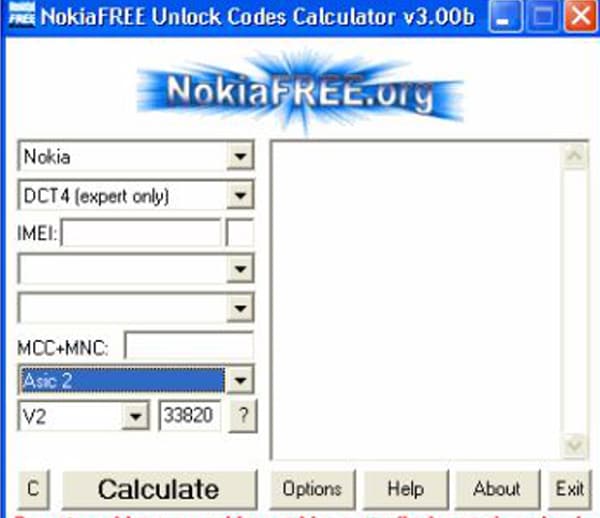
- 첫 번째 단계는 프로그램을 여는 것입니다.
- XNUMX개의 상자와 창이 나타납니다.
- 첫 번째 상자의 휴대폰 모델을 입력합니다.
- 다음 상자에 DCT, IMEI, 국가 및 회사 이름과 같은 기타 세부정보를 입력합니다.
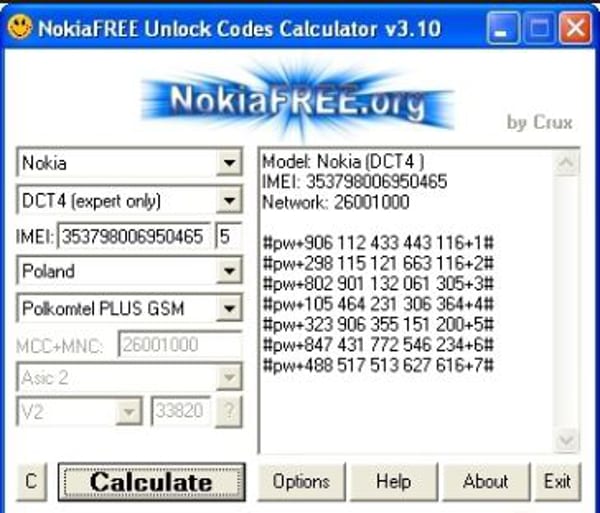
- EMEI 코드를 얻으려면 ‘*#06#’ 셀을 확인하세요.
- 옵션에서 IMEI 체크섬 확인 또는 Nokia Expert, Stretched 또는 IMEI에서 모드 선택을 선택합니다.
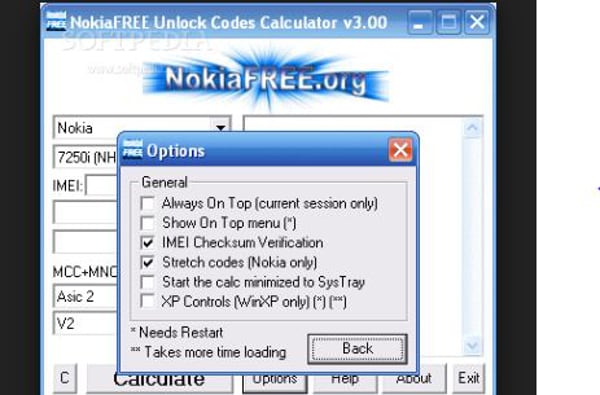
-
코드는 휴대 전화를 해제하기 위해 계산됩니다.
상위 3: 다중 잠금 해제 소프트웨어
Multi Unlock Software는 Samsung, Sidekick, Sony Ericsson, Dell, iDen, Palm, ZTE 및 Huawei와 같은 장치를 위한 다목적 전화 잠금 해제 소프트웨어입니다. 이 Android 잠금 해제 소프트웨어 무료 다운로드로 휴대전화의 잠금을 쉽게 해제하세요.

- USB 디버깅이 활성화되어 있는지 확인합니다. 전화 메뉴에서 찾을 수 있습니다. 필요한 경우 드라이버를 설치할 수 있습니다.
- 잠금을 해제하기 전에 ‘ADB Read Info’를 사용하여 연결 확인 버튼을 한 번 클릭하십시오.
- ‘정보 읽기’ 버튼을 찾으려면 rj45 케이블을 사용하거나 전화 모뎀을 선택하십시오.
- ‘패턴 잠금 해제’ 버튼을 찾으려면 rj45 케이블을 사용하거나 전화 모뎀을 선택하십시오.
- ‘4XX 이후 버전은 패턴 잠금 해제를 지원하지 않습니다.
- 그런 다음 각 장치에 대한 화면 지침을 따릅니다.

예를 들어 Motorola Iden에서
시작하기 전에:
- ‘시작’ > 다중 잠금 해제 클라이언트 > 클라이언트 잠금 해제에서 잠금 해제 클라이언트를 실행합니다.
- 사용자 이름과 비밀번호를 입력한 다음 ‘로그인 데이터 저장’을 클릭하십시오.
- 설정 탭에서 ‘주 서버’가 선택되었는지 확인합니다.
- ‘로그인 데이터 저장’이 활성화되어 있는지 확인하십시오.

1단계. 소프트웨어를 다운로드하고 휴대폰을 PC에 연결
- Motorola Iden 드라이버를 설치합니다. 시작 > 모든 프로그램 > Nextgen 서버 > iDen 코드 리더 > iDen 드라이버로 이동합니다. 전원은 USB 케이블을 통해 전화를 연결합니다.
- 전원이 켜진 핸드셋으로 * & # 키를 동시에 클릭하여 ‘부팅 모드’를 시작합니다.
- USB 케이블을 통해 Motorola Iden 전화를 PC에 연결합니다.
- 이제 Windows에서 Android 휴대폰 잠금 해제 소프트웨어를 활성화하는 데 필요한 드라이버를 다운로드하고 설치합니다.
2단계. 이 Android 잠금 해제 소프트웨어로 CNS 제거
- 첫 번째 단계는 클라이언트/소프트웨어 잠금 해제 기능을 시작하는 것입니다. 시작> 모든 프로그램> Nextgen Server> iDen Unlocker를 차례로 클릭하십시오.
- ‘CNS 잠금 해제’ 탭을 클릭합니다.
- 전원이 켜진 핸드셋으로 * 및 # 키를 눌러 ‘플래시 스트랩 모드’를 시작합니다.
- 그런 다음 USB 케이블을 통해 iDen 휴대폰을 PC에 연결합니다.
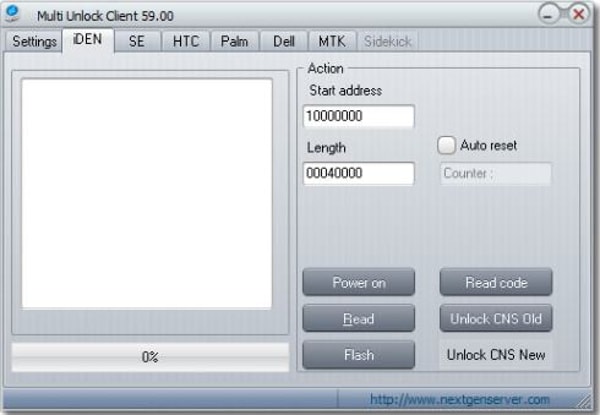
-
그에 따라 CNS New 또는 Old의 잠금을 해제합니다.
상위 4: iMobie DroidKit
대응할 수 있는 많은 소프트웨어 솔루션이 있을 수 있습니다. 그러나 iMobie DroidKit은 여러 Android 시나리오를 관리하기 위한 가장 효과적인 툴킷을 제공합니다. 수천 개의 Android 기기를 지원하는 동안 사용자는 간단하고 직관적인 인터페이스로 Android 기기의 잠금을 쉽게 해제할 수 있습니다. 이 소프트웨어는 장치가 잠겨 있는 모든 시나리오에서 Android 장치를 쉽게 복구할 수 있도록 합니다.
iMobie DroidKit으로 Android 소프트웨어의 잠금을 해제하는 방법을 이해하려면 아래 설명된 단계를 따라야 합니다.
1 단계 컴퓨터에 iMobie DroidKit을 다운로드하여 설치합니다. USB를 통해 장치를 PC와 연결한 후 ‘화면 잠금 해제’ 모드를 선택합니다.

2 단계 플랫폼은 장치에 대한 구성 파일을 준비합니다. 준비가 완료되면 ‘지금 제거’를 탭합니다.
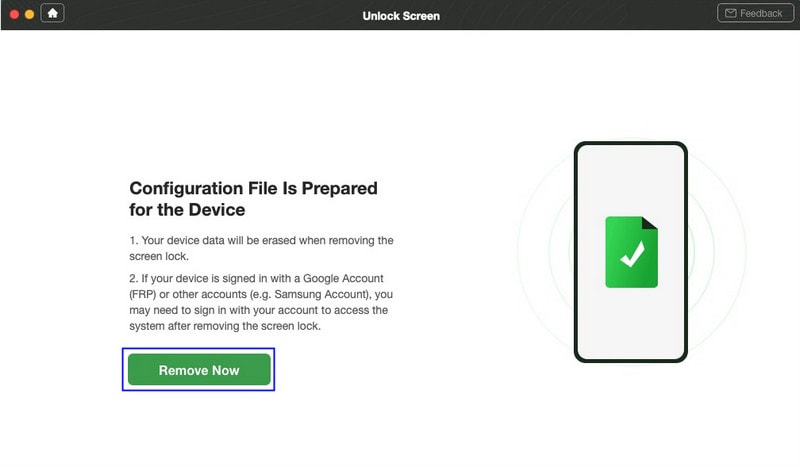
3 단계 Android 기기를 복구 모드로 전환해야 합니다. 장치에서 캐시 삭제 파티션을 제거하기 위해 소프트웨어에서 제공하는 지침을 따르십시오.
4 단계 캐시를 제거하면 Android가 잠금 해제되기 시작합니다. 완료하는 데 시간이 걸립니다.
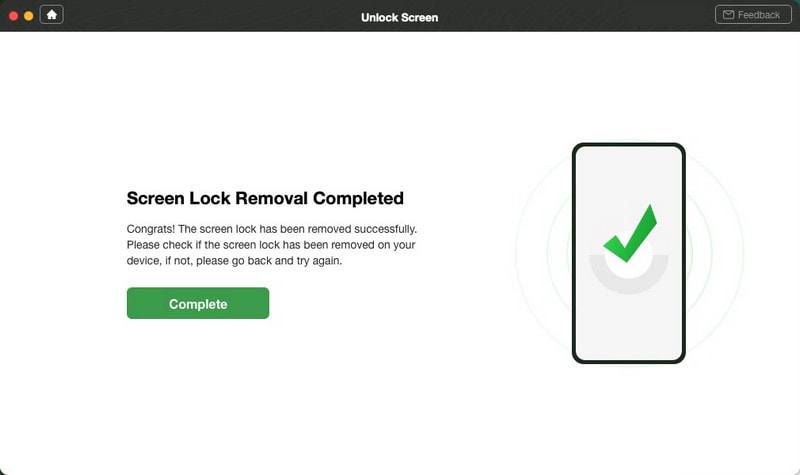
상위 5: PassFab Android Unlocker
Android 잠금 해제 소프트웨어에 대한 필요성을 특징으로 할 수 있는 또 다른 옵션은 PassFab의 Android Unlocker입니다. 이 플랫폼은 장치 잠금 해제를 매우 간단하고 쉽게 만들었습니다. 장치에 있는 모든 문제를 처리하는 데 도움이 되는 모든 주요 절차를 수행할 수 있습니다.
PassFab Android Unlocker를 사용하여 Android 잠금을 해제하는 프로세스를 이해하려면 아래에 설명된 단계를 따라야 합니다.
1 단계 프로그램을 실행하고 USB 케이블로 장치를 컴퓨터에 연결한 후 ‘화면 잠금 제거’ 옵션을 선택합니다.

2 단계 플랫폼은 프로세스를 시작하기 전에 확인을 요구합니다. 프로세스를 시작하려면 ‘시작’을 클릭하십시오.
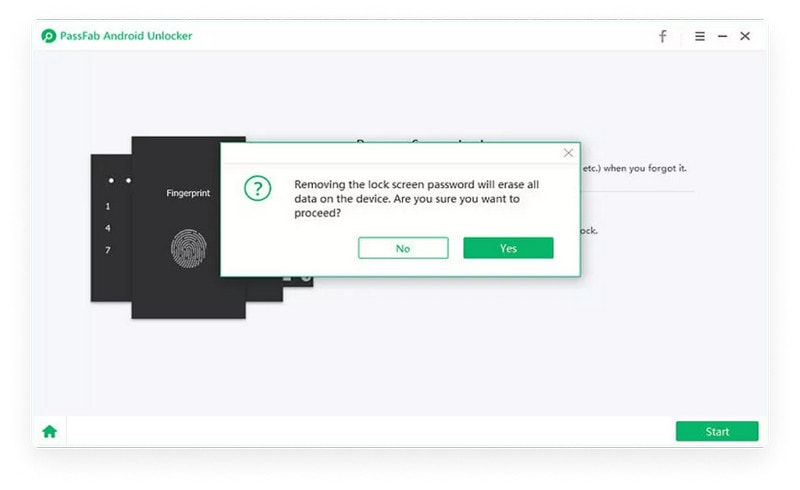
3 단계 플랫폼은 작업 완료를 보여주는 프롬프트를 제공합니다. Android 장치가 성공적으로 잠금 해제됩니다.
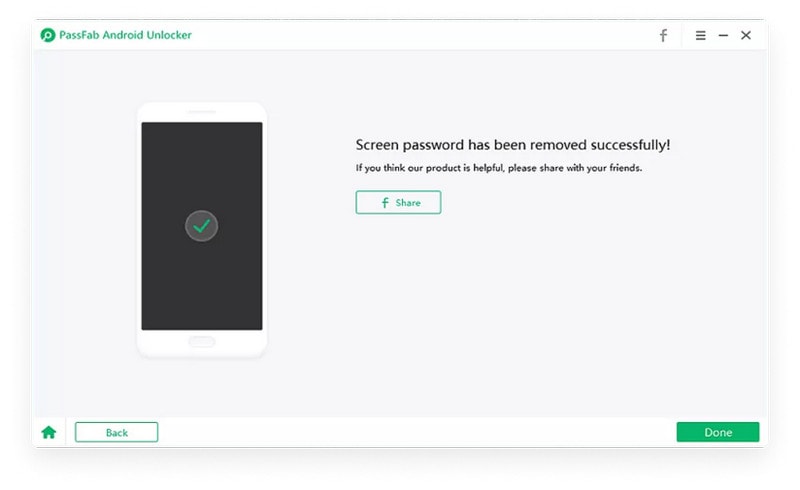
결론
Android에 따라 소프트웨어 잠금 해제는 귀중한 시간을 절약하고 사용자가 값비싼 실수를 하지 않도록 해준다고 생각할 때 나쁜 시나리오가 아닙니다. DrFoneTool을 통해 Wondersoft는 사용자가 Android 휴대폰 잠금 해제와 같은 문제를 매우 쉽게 해결할 수 있는 방법을 단순화하는 간단하면서도 매우 유용한 도구를 제시했습니다.
마지막 기사


